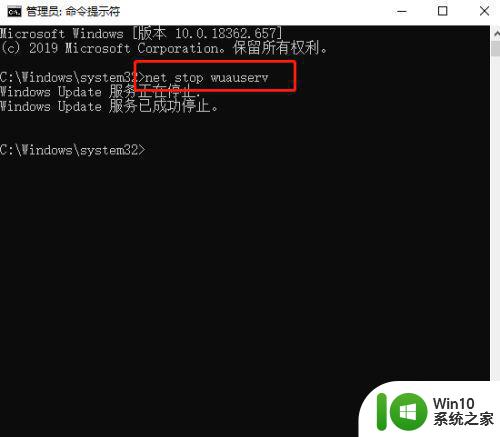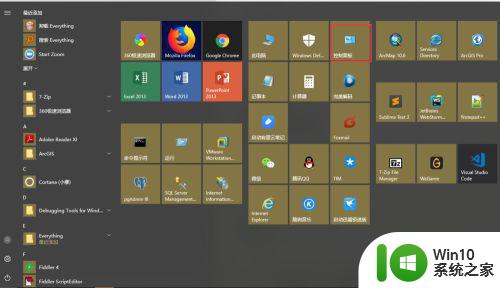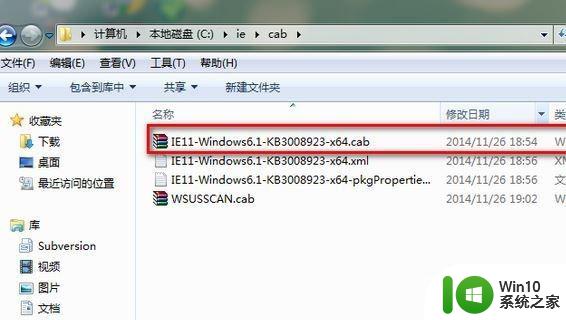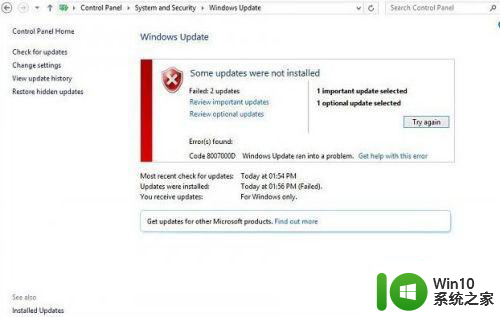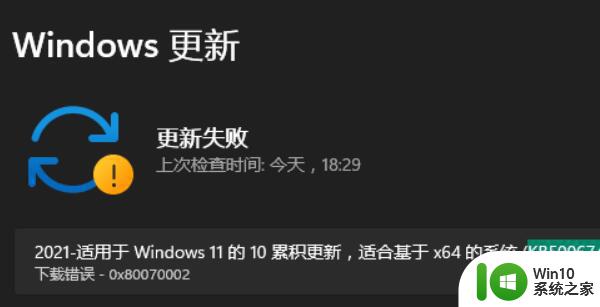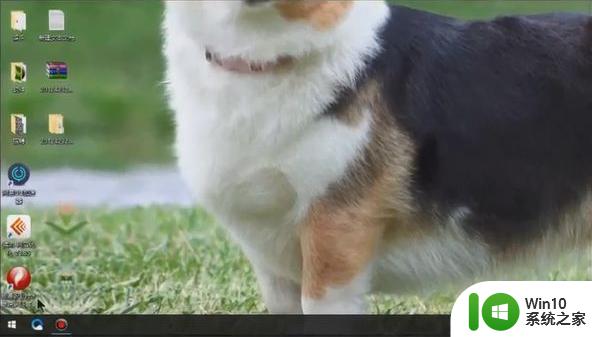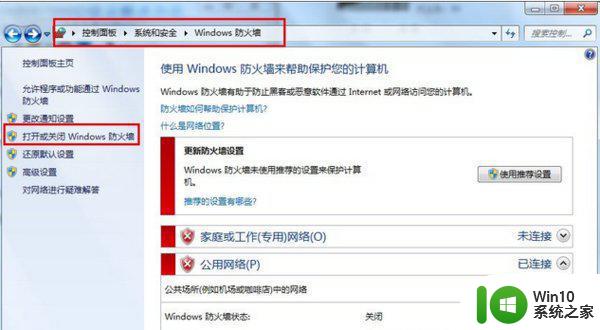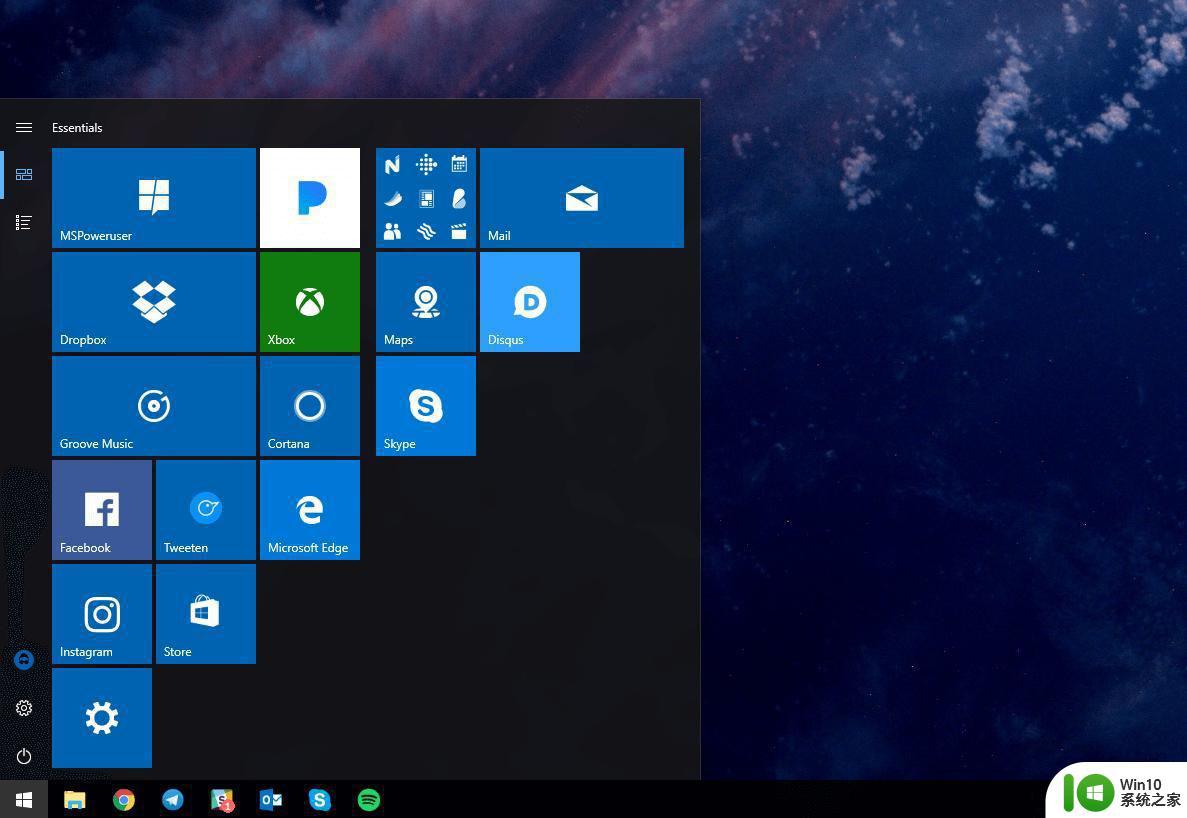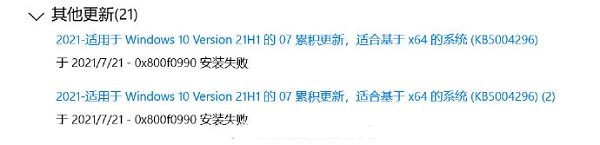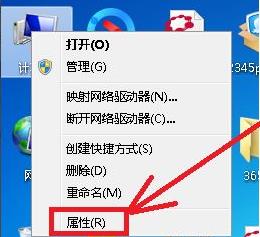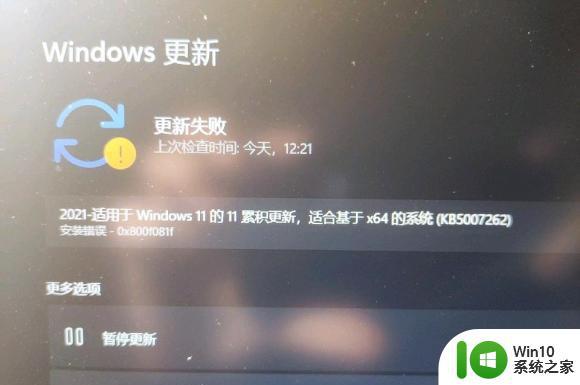win10 kb5033372补丁安装不了 Win10 KB5033372安装失败0x8007000D错误怎么办
最近有用户反映在安装Win10 KB5033372补丁时遇到了0x8007000D错误导致安装失败的问题,这个错误可能是由于系统文件损坏或者其他软件冲突造成的。为了解决这个问题,可以尝试重新启动电脑、禁用安全软件、清空更新缓存等方法来修复。如果以上方法无效,建议进行系统还原或者联系微软客服寻求进一步帮助。希望以上方法能帮助到遇到这个问题的用户。
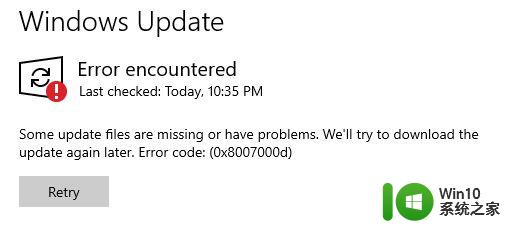
我们今年 10 月报道,微软于 10 月 10 日针对 Win10 22H2 发布 KB5031356 累积更新,用户安装后出现 0x8007000D 错误。
微软于 11 月 14 日面向 Windows Server 2022 系统,发布了 KB5032198 更新,用户安装后同样反馈出现 0x8007000D 错误。
错误 8007000D 代表 ERROR_INVALID_DATA,表示更新程序包已损坏、包含无效引用或 Windows 文件已损坏。
解决办法电脑使用过程中都是需要进行安装各种更新的,然而有时候就会遇到一些问题。比如就有win10系统用户在更新安装之后,却遇到了错误“无法安装此更新,请重试0x8007000d”的提示,导致无法完成更新,这让用户们很困扰,该怎么办呢,接下来由笔者给大家介绍一下win10安装报错0x8007000d的解决方法。
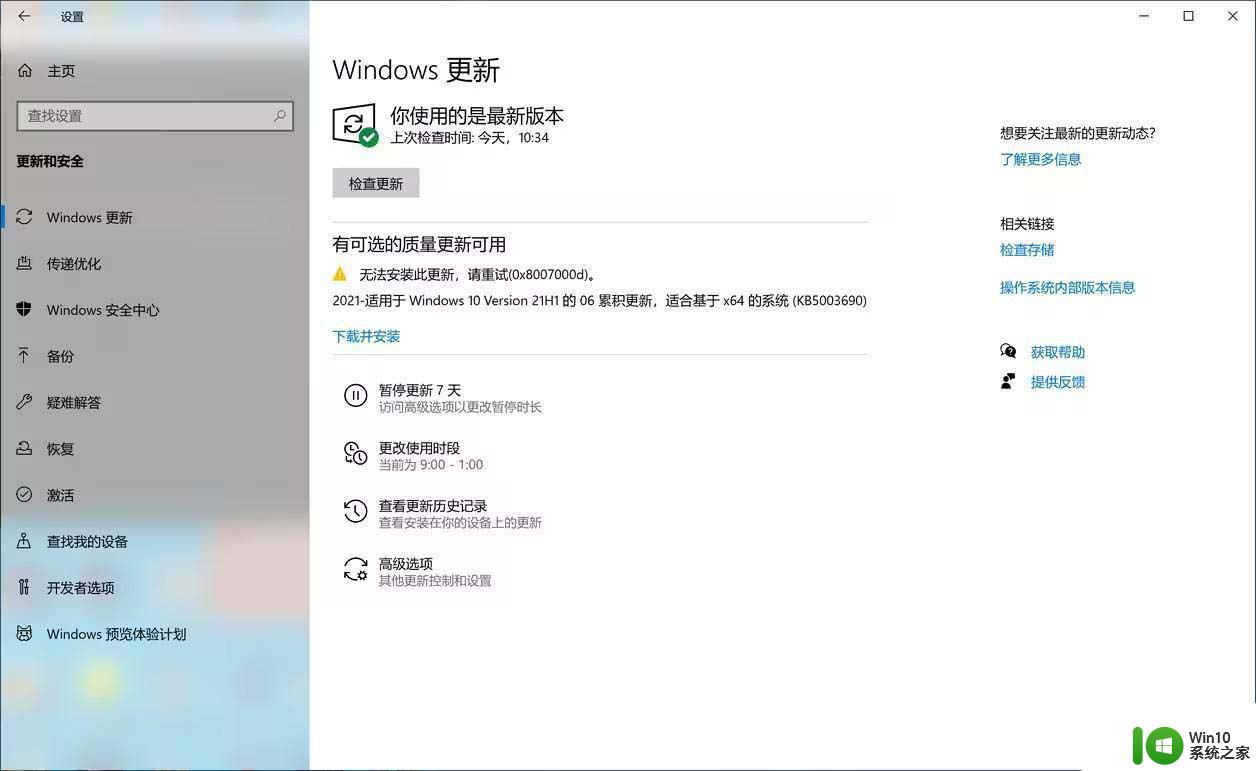
方法如下:
1、首先要说的是因为Windows PowerShell(管理员)不大好用。
2、我们得用管理员模式下的命令提示符来修复,先打开桌面左下角的搜索,输入cmd。
3、右键点击命令提示符点以管理员身份运行。
4、然后输入DISM.exe /Online /Cleanup-image /Scanhealth。
5、等处理完成进入下一步。
6、我们再输入DISM.exe /Online /Cleanup-image /Restorehealth。
7、等处理完。处理完后,我们发现有文件丢失了,然后进行下一步处理。
8、我们接着输入sfc/scannow 等处理完然后重启电脑。
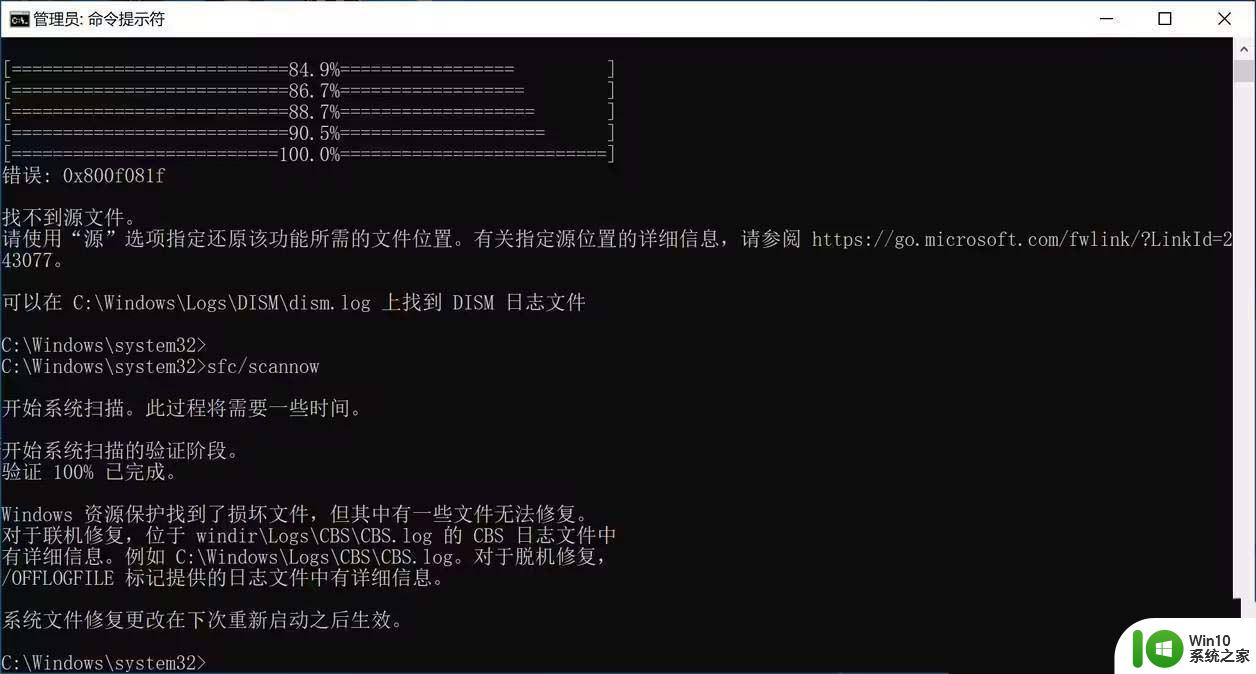
9、重启电脑后就会自动修复。我们再试下更新。
10、已经可以更新了。(该方法需要时间比较久,希望大家可以耐心)
Win10 KB5033372今日发布:Copilot 固定在系统托盘上(附下载地址)
以上就是win10 kb5033372补丁安装不了的全部内容,如果还有不清楚的用户,可以参考以上步骤进行操作,希望对大家有所帮助。